Bienvenido a tu primer viaje al mundo de las animaciones en PowerPoint! En este tutorial, aprenderás los conceptos básicos de los efectos de animación y entenderás cómo funcionan los desencadenadores, la duración y la demora. Las animaciones pueden mejorar tus presentaciones y ayudar al público a comprender mejor el contenido. Sin embargo, debes tener cuidado al usar demoras, ya que a menudo pueden causar confusión. ¡Así que empecemos de inmediato!
Principales conclusiones
- Hay cuatro tipos principales de animaciones en PowerPoint: Aparición, Resalte, Salida y Rutas de animación.
- Los desencadenadores te permiten iniciar las animaciones de diversas formas, como al hacer clic con el ratón o temporalmente en relación con otras animaciones.
- Puedes ajustar la duración de las animaciones y tienes la posibilidad de establecer retrasos temporales entre las animaciones.
Guía paso a paso
Comencemos con las propias animaciones.
Tipos de animaciones
En primer lugar, hay cuatro tipos de animaciones diferentes en PowerPoint que puedes utilizar. Para visualizarlo, selecciona un rectángulo simple de tu diapositiva. Con este objeto, puedes comenzar a asignar animaciones.
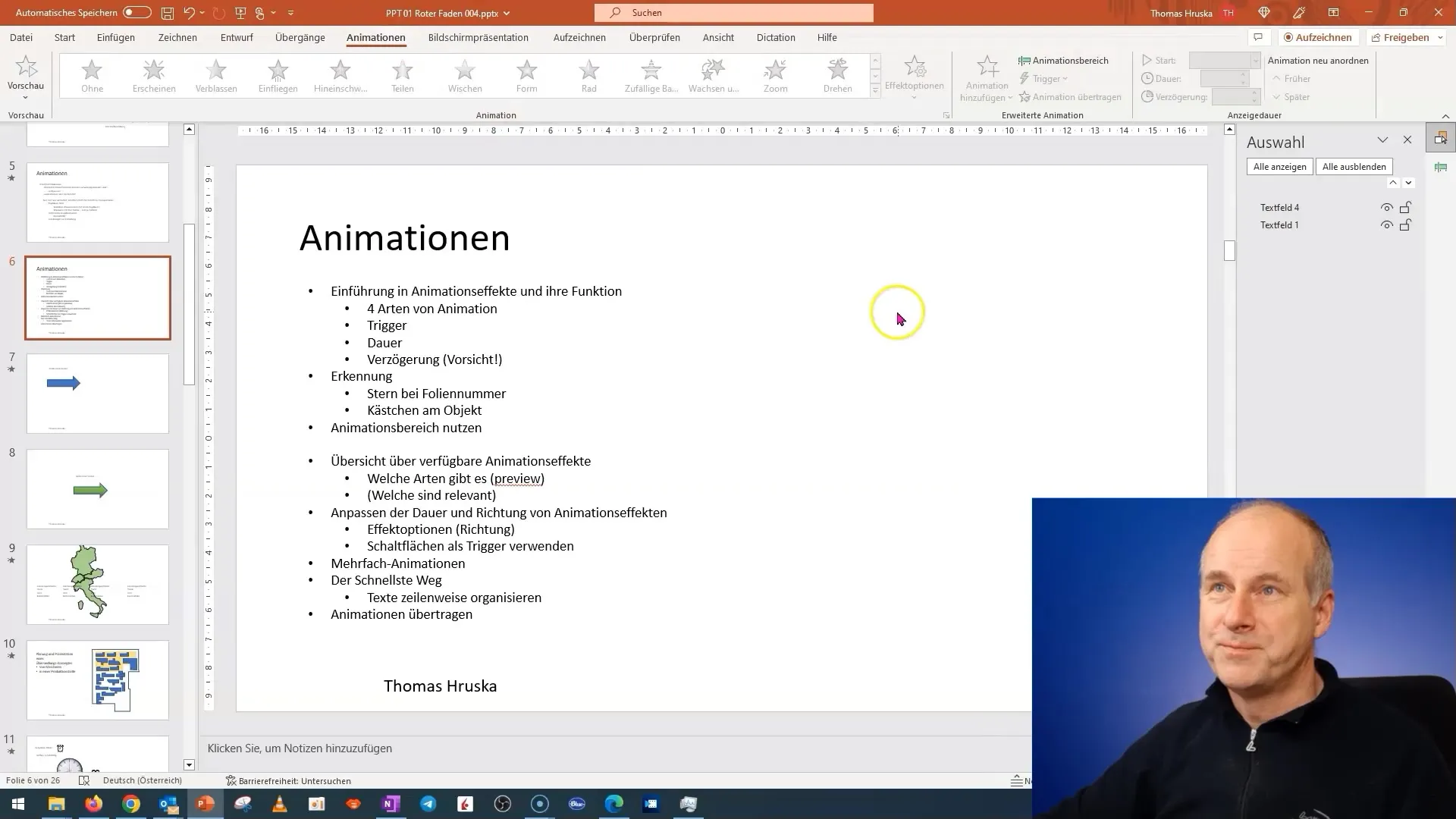
Los cuatro tipos de animaciones son:
- Aparición (verde): Esta animación hace que un objeto aparezca o se despliegue
- Resalte (amarillo): Esta animación resalta un objeto
- Salida (rojo): Con esta animación haces que el objeto desaparezca
- Rutas de animación (azul): Te permite mover el objeto por la pantalla
Las animaciones más comunes se encuentran en la barra superior. Dependiendo de tus necesidades, puedes seguir bajando para ver más opciones o explorar todas las animaciones disponibles.
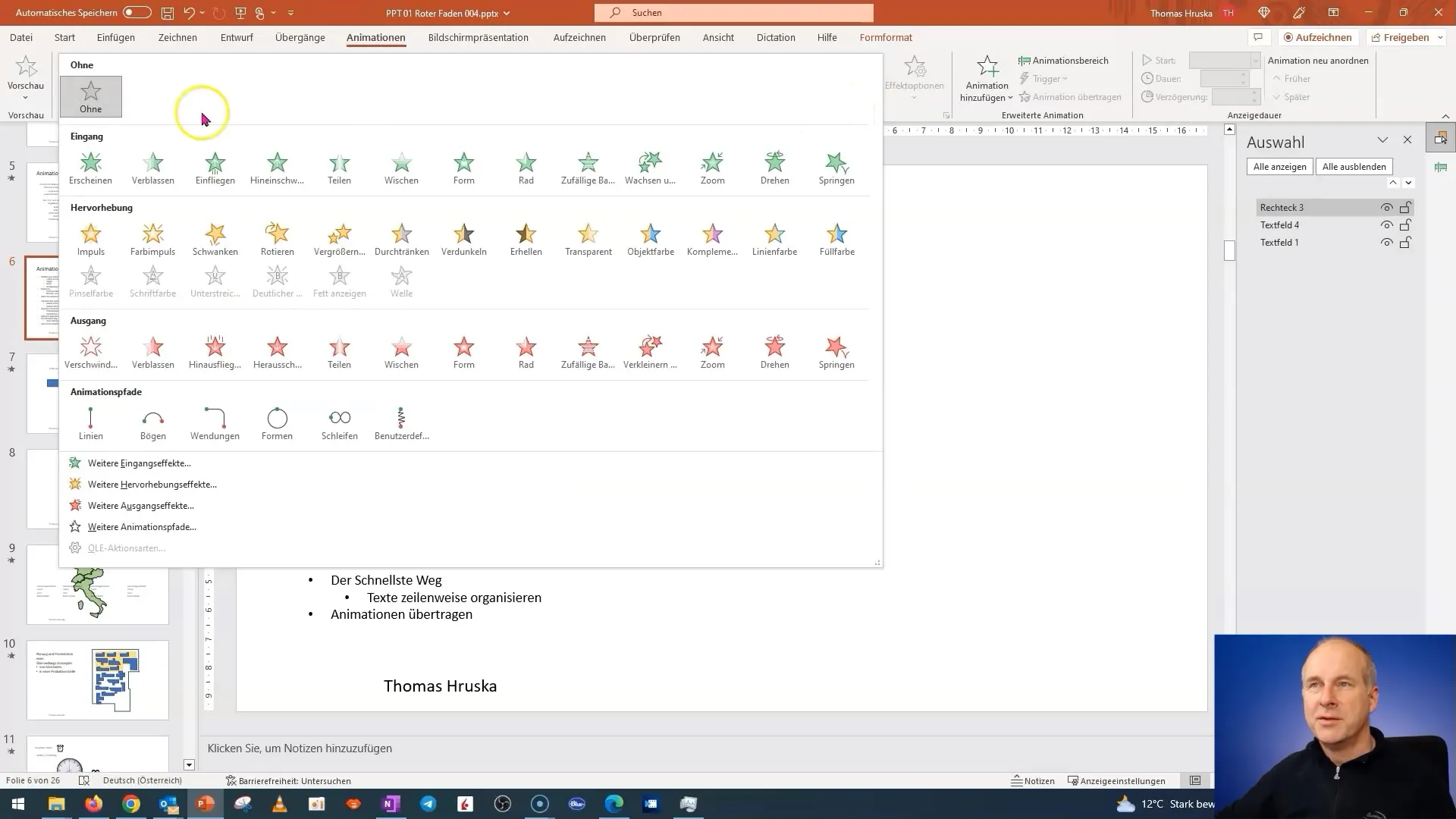
Vista previa del efecto
Una función muy útil es la vista previa del efecto. Al hacer clic en el símbolo de vista previa, puedes ver al instante cómo se verá el efecto seleccionado en la presentación. Esto es especialmente útil para asegurarte de que la animación se ajusta a tus expectativas antes de aplicarla.
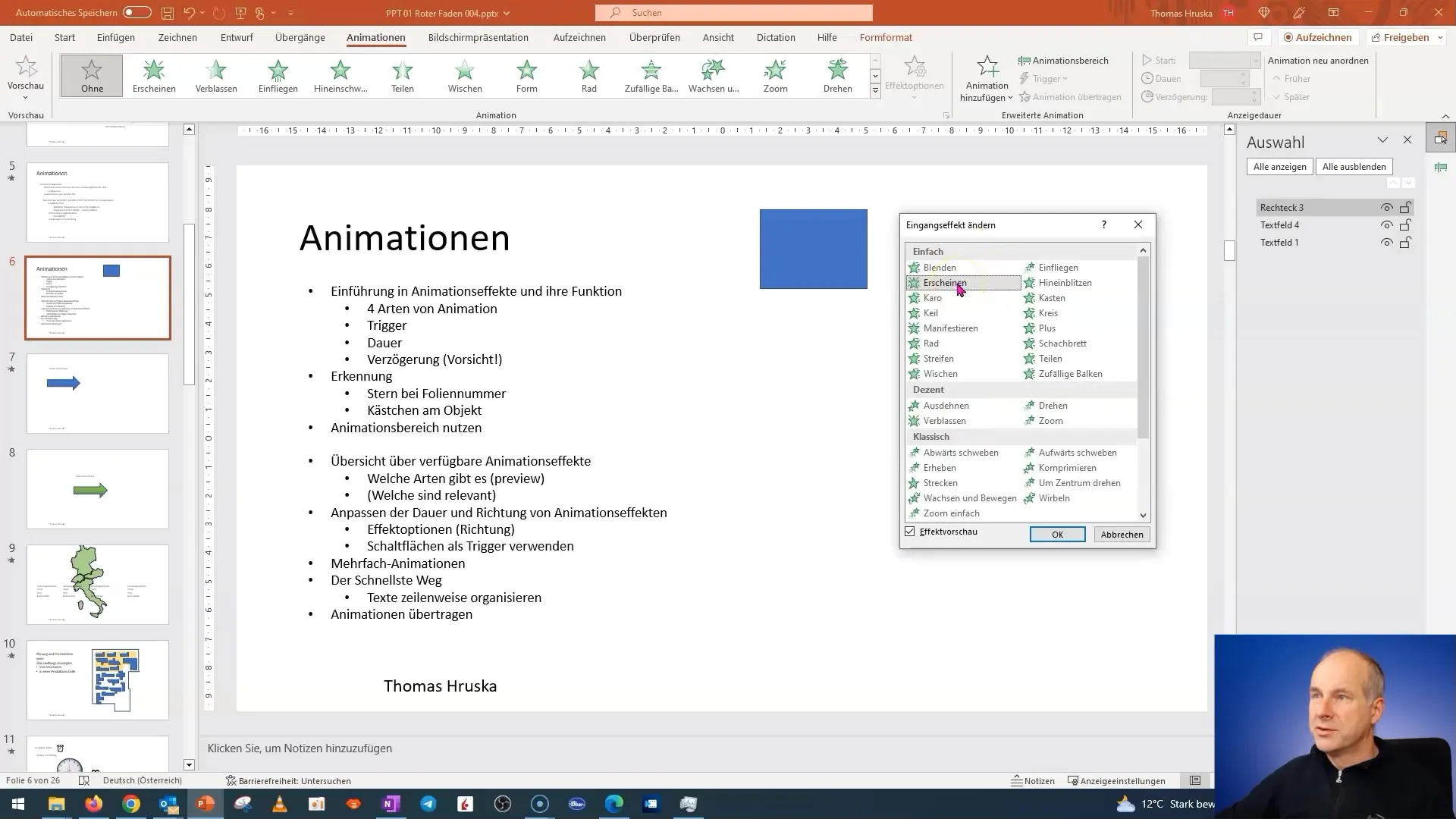
Desencadenadores
El siguiente paso es el uso de desencadenadores. Estos mecanismos sirven para iniciar las animaciones. Por ejemplo, puedes establecer que una animación comience haciendo clic con el ratón o automáticamente después de la animación previa. Elige una animación, como la Aparición, y asegúrate de que sea considerada el método más utilizado y profesional.
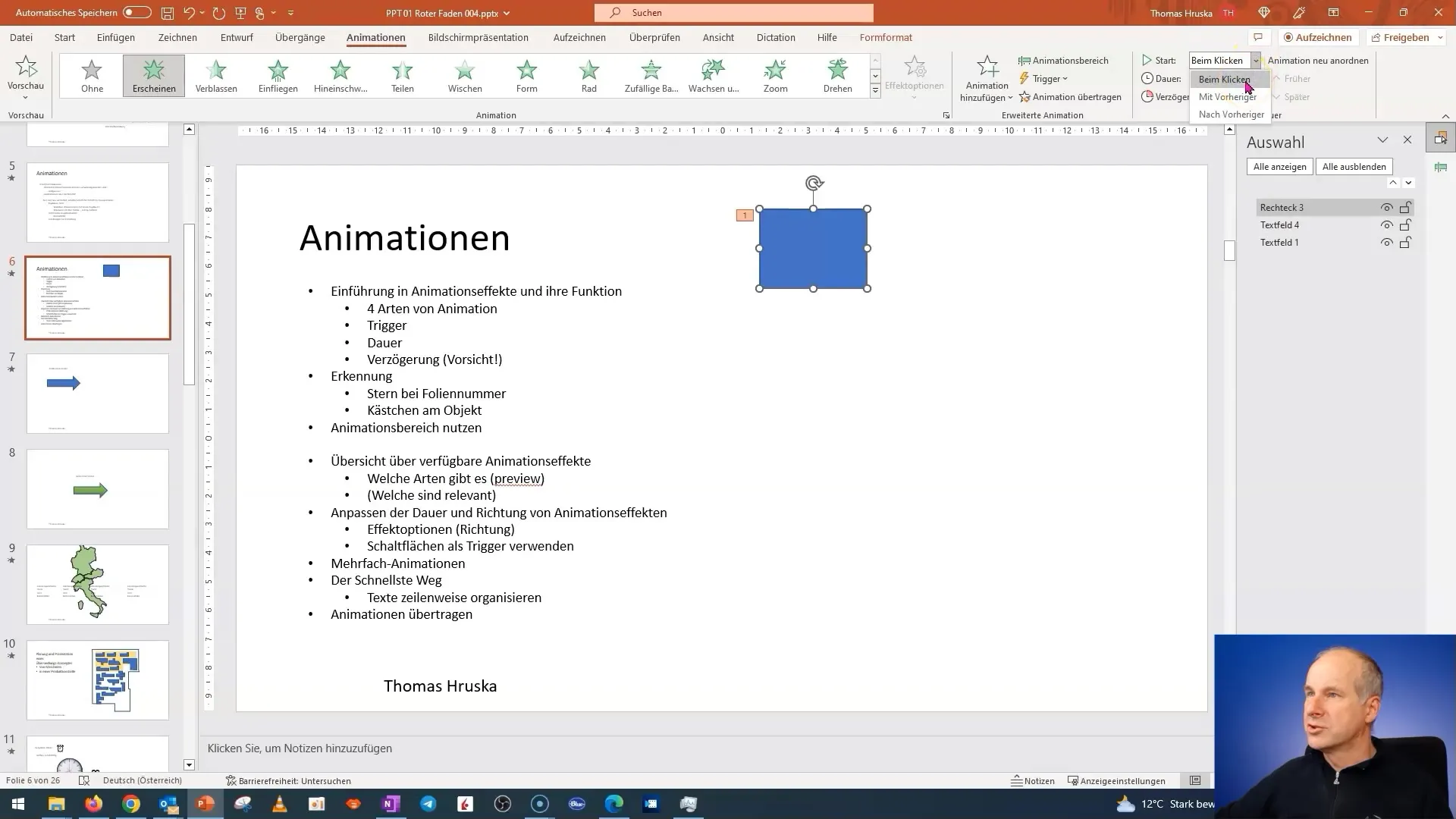
Si tienes un objeto que debe usar animaciones, selecciona la opción de desencadenadores. Aquí puedes ajustar específicamente si la animación se inicia con un clic o si se ejecuta directamente después de una animación previa.
Duración de la animación
Ahora veamos la duración de la animación. Puedes ajustar la duración de la animación entre 0.01 y cinco segundos. Es importante elegir correctamente la duración para que las animaciones no parezcan demasiado rápidas o demasiado lentas. Por ejemplo, si tienes una animación en la que un objeto debe deslizarse, podrías establecer dos segundos para este efecto.
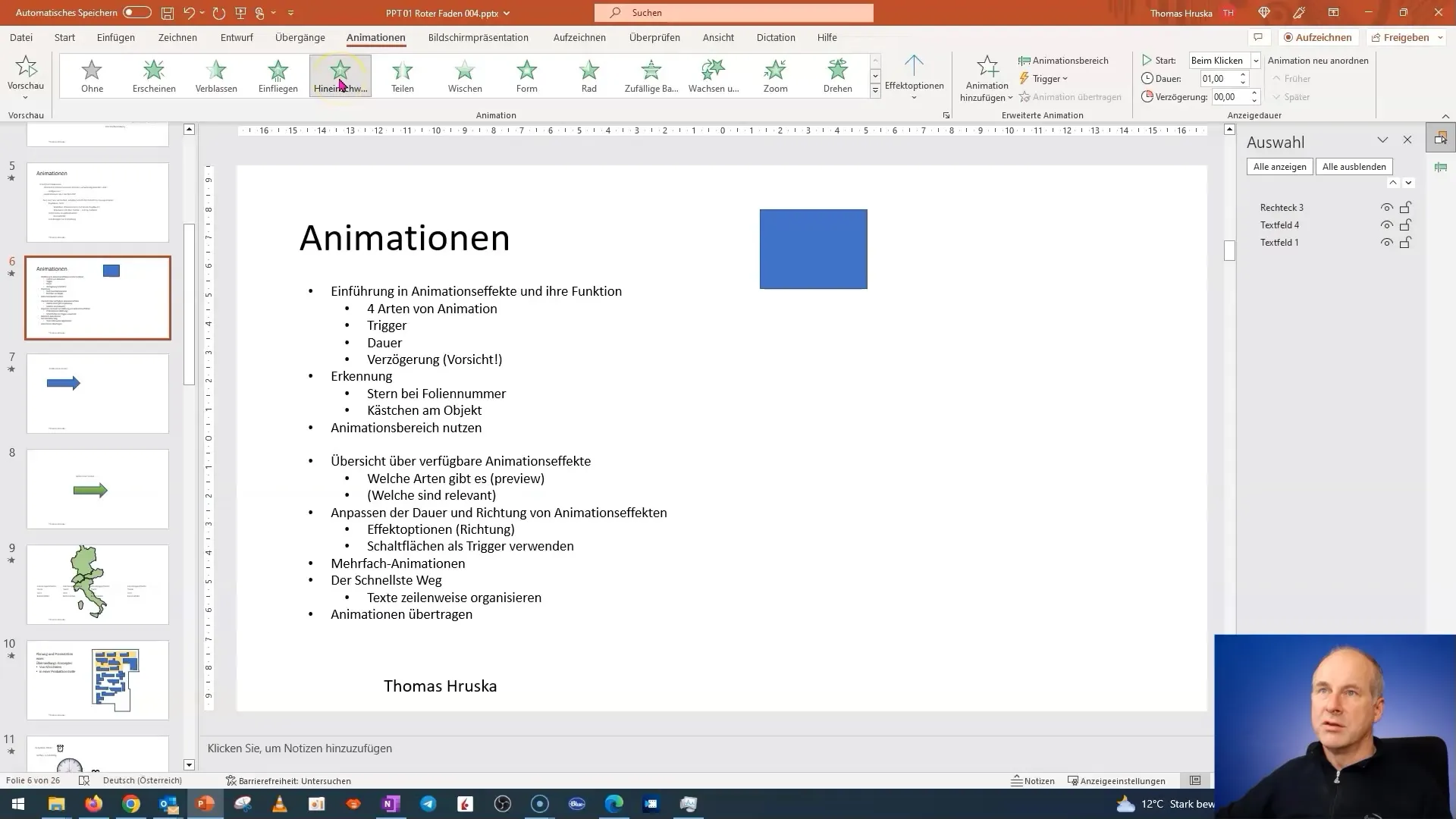
Como se mencionó anteriormente, en el área de animaciones, puedes usar la opción de vista previa. Esto te ayudará a reconocer si la configuración se ajusta a tus expectativas. En este ejemplo, he establecido la duración en diez segundos para que puedas ver la diferencia claramente.
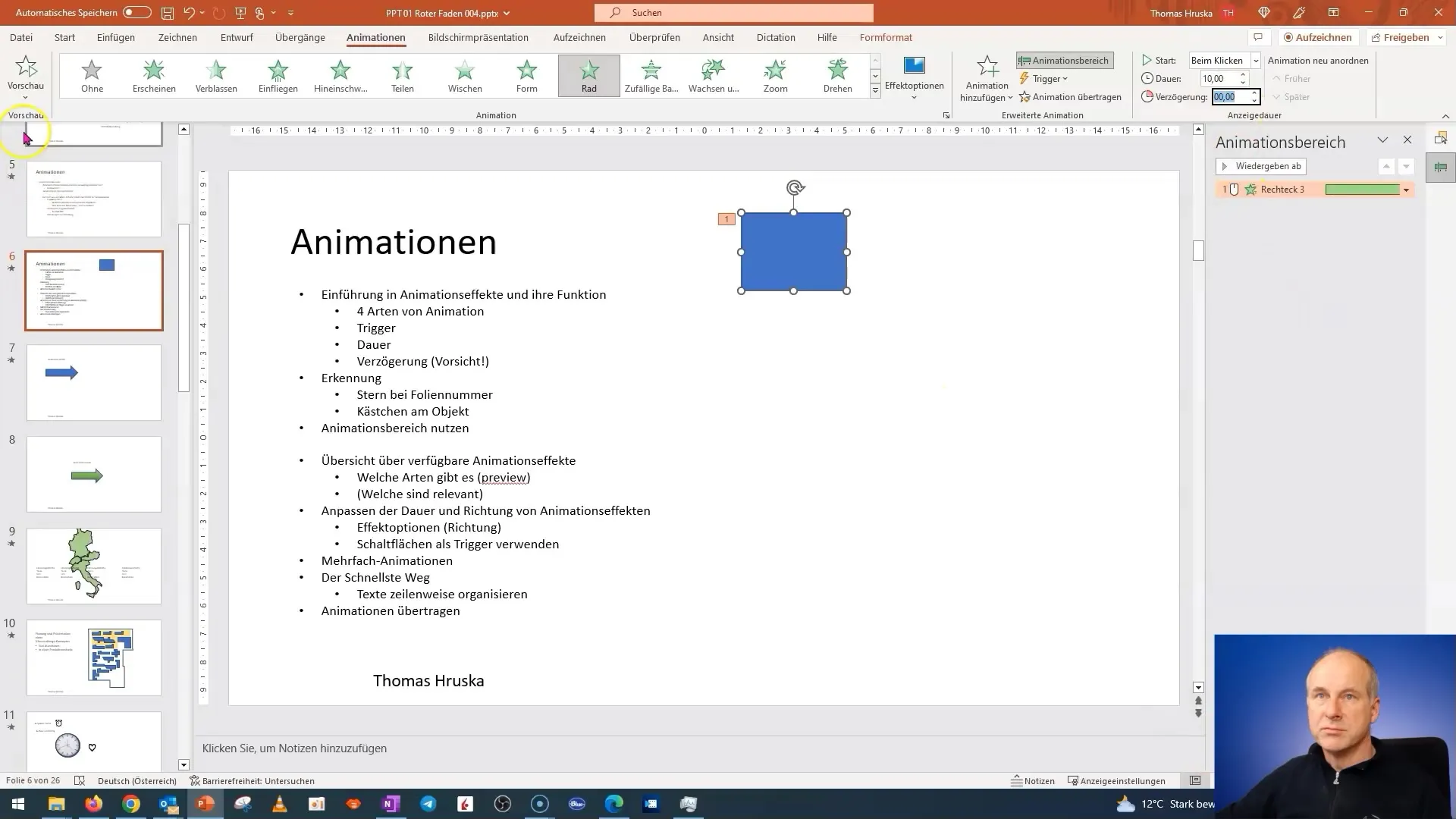
Demora
Ahora pasemos a la demora. Este es un aspecto al que a menudo no se presta suficiente atención. Puedes establecer demoras entre dos animaciones adyacentes para que una animación se reproduzca automáticamente después de otra. Por ejemplo, elige la opción "Después del anterior" y agrega medio segundo como demora.
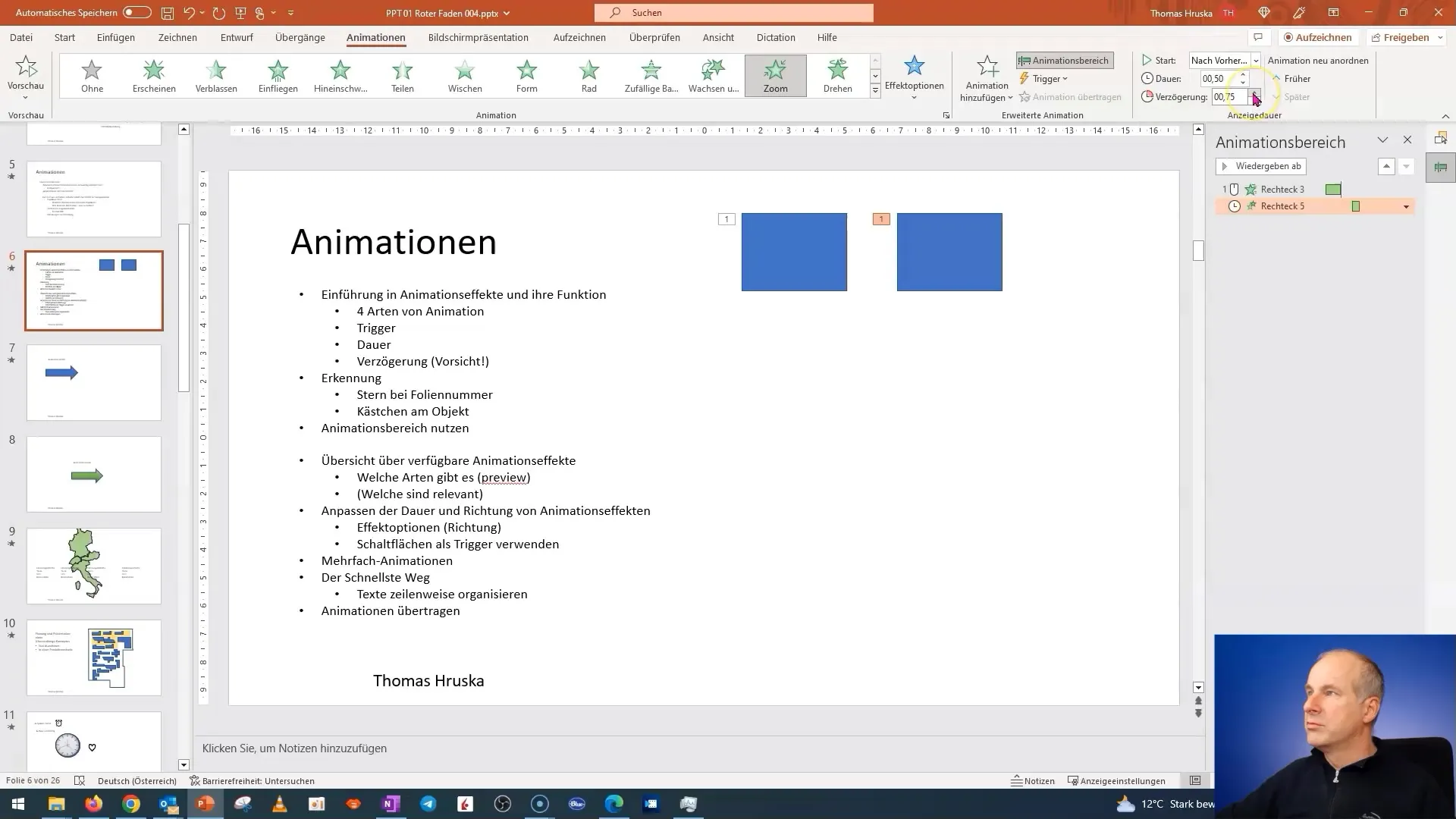
Es importante tener en cuenta que muchos usuarios tienden a integrar retrasos no intencionales en sus presentaciones. A menudo hacen clic y al principio no sucede nada, lo que puede llevar a la ansiedad. Asegúrate de utilizar los retrasos de manera cuidadosa y ponderada para evitar esas situaciones.
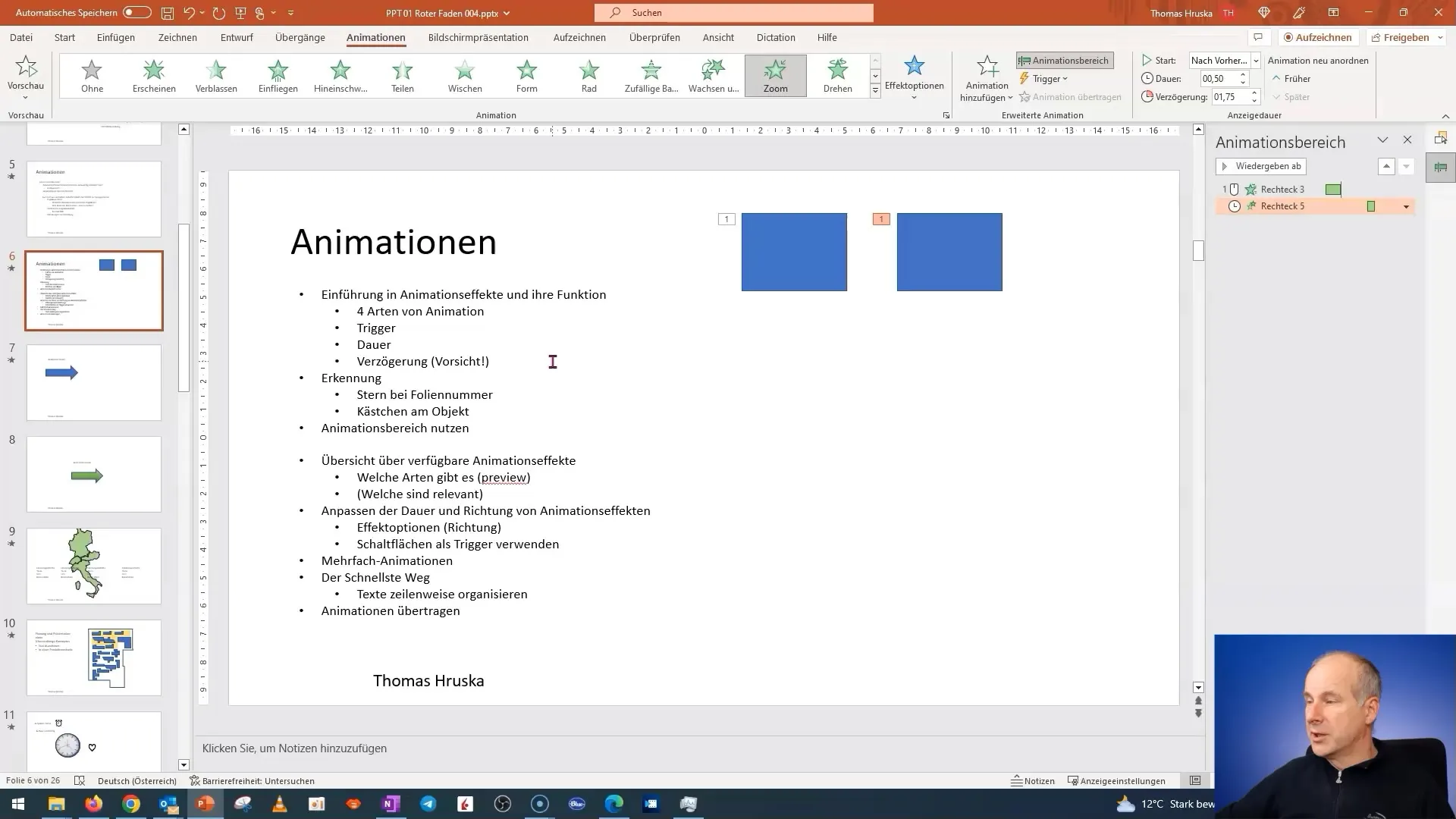
Ahora has aprendido los conceptos básicos de las animaciones en PowerPoint. Pon en práctica lo aprendido y experimenta con diferentes animaciones, disparadores, duraciones y retrasos. Siempre presta atención a la profesionalidad de tu presentación.
Resumen
En esta guía has aprendido los conceptos básicos más importantes de las animaciones en PowerPoint, incluidos los diferentes tipos de animaciones, el uso de disparadores y la adaptación de la duración y retraso. Con este conocimiento, puedes mejorar significativamente tus presentaciones y hacerlas más efectivas.
Preguntas frecuentes
¿Cuántos tipos diferentes de animaciones hay en PowerPoint?Hay cuatro tipos de animaciones: Aparecer, Resaltar, Salida y Rutas de animación.
¿Qué son los disparadores en PowerPoint?Los disparadores son mecanismos que te permiten iniciar animaciones mediante acciones como clics de ratón o temporalmente en relación con otras animaciones.
¿Cuánto tiempo puede durar una animación en PowerPoint?Una animación puede tener una duración de entre 0,01 y 5 segundos.
¿Cuál es el peligro de los retrasos?Los retrasos pueden hacer que los presentadores se pongan nerviosos al pensar que sus animaciones no funcionan. Es importante utilizar los retrasos de manera más consciente.
¿Cómo puedo probar mis animaciones?Puedes utilizar la vista previa de efectos para probar las animaciones y ver cómo funcionan en la presentación.


